TeamsやOutlookのAndroidアプリで「アプリのアクセスがブロックされました」と表示されたときに、アクセスを回復する方法について解説します。
この現象は、Microsoft Intuneアプリを入れて仕事用プロファイルができたAndroid端末で起きるようです。「アプリのアクセスがブロックされました」と表示される直前に、「アクセスの取得」画面で「デバイスは正常」のところにエラーが表示された場合は、以下の方法でアクセスを回復できます。
アクセスがブロックされたアプリ(TeamsやOutlook)を閉じてから、「ポータル(Microsoft Intune)」アプリを開きます。問題が起きているAndroid端末名をタップします。「デバイス設定の確認」をタップします。
再度、TeamsやOutlookを開いて、アクセスが回復しているか確認します。これでも、まだ「デバイスは正常」にエラーが出て、アクセスがブロックされるようなら、開いているすべてのアプリを閉じてから、端末を再起動します。
このエラーは、仕事用プロファイルのMicrosoftアプリに限って起きます。アプリのアクセスがブロックされている間は、仕事用のTeamsやOutlookに通知が来なくなるので、外出中は特に注意が必要です。併せて、アプリのアクセスがブロックされないように設定することをお薦めします。

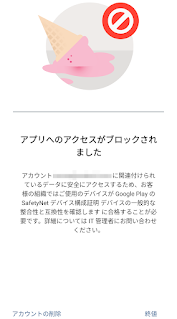







0 コメント
Please see the Privacy Policy before commenting.